电脑开不了机如何使用U盘重装系统
- 分类:U盘教程 回答于: 2021年11月13日 11:15:00
当电脑出现诸如开不了机等严重故障问题的时候,最快的解决方法就是重装系统,而且这种情况就只能使用光盘或者U盘进行重装.下面我们来看看电脑开不了机如何使用U盘重装系统.更多U盘教程,尽在小白系统官网
电脑开不了机如何使用U盘重装系统
1、我们准备好一个8g以上的u盘和一台可以上网的电脑,u盘插到能上网的电脑usb接口处,然后打开桌面上的小白一键重装系统,点击开始制作按钮。

2、接着我们选择需要安装的系统版本到启动u盘当中。
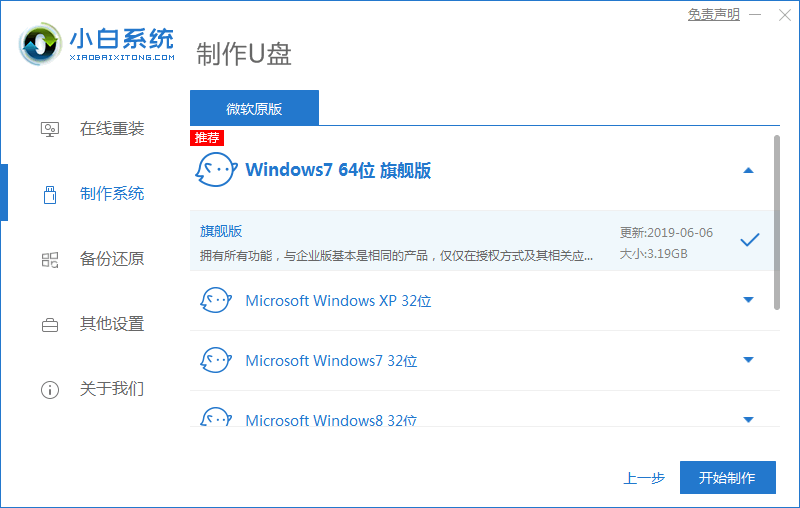
3、我们在制作u盘前,注意:需要要把u盘的重要资料做好备份。

4、此时只需等待下载制作u盘的资源完成即可。
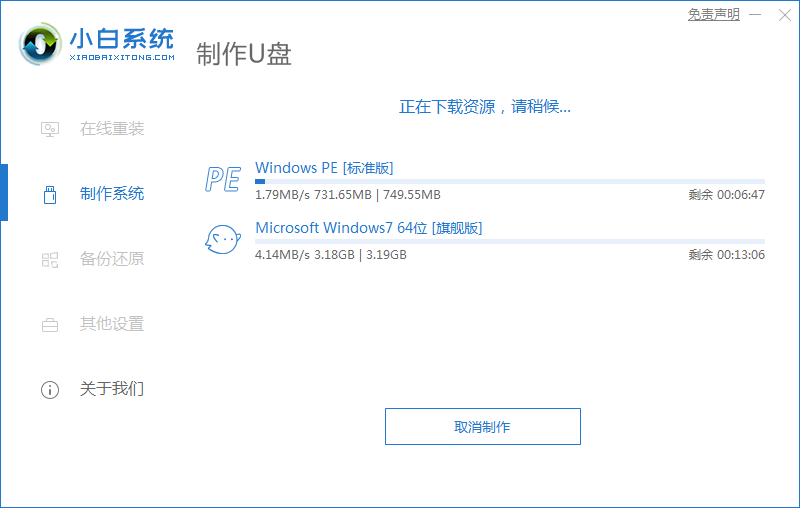
5、当启动u盘制作完成后,我们点击取消或者预览查看制作成功。

6、之后将制作好的U盘工具插入需要安装的电脑中,开机不停按“f12”或者“f11”,具体多少看什么品牌,可以去快捷键大全查询。

7、重启之后会进入到系统logo的页面,这时我们选择左侧字母字样的提示按键进入到bios设置当中,按回车确定。

8、进入到pe系统内,打开小白装机工具,然后点击要安装的系统版本。

9、最后安装完成重启后可进入到系统桌面当中即可。
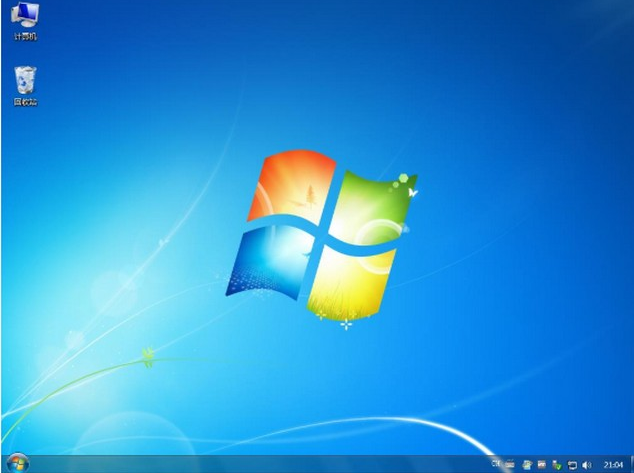
以上就是电脑开不了机如何使用U盘重装系统的内容,希望能帮助到大家。
 有用
26
有用
26


 小白系统
小白系统


 1000
1000 1000
1000 1000
1000 1000
1000 1000
1000 1000
1000 1000
1000 1000
1000 1000
1000 1000
1000猜您喜欢
- 云骑士重装系统失败怎么办..2021/06/04
- U盘重装系统后,电脑内的数据是否保留?..2023/12/08
- 介绍通过u盘使两台电脑连接重装系统的..2021/04/01
- u盘在电脑上读不出来如何修复..2022/10/06
- 华硕U盘启动BIOS设置方法:详解华硕电脑..2024/02/26
- 华硕笔记本u盘重装系统,小编教你华硕..2018/02/09
相关推荐
- 开机怎么进入bios?小编教你各电脑进BI..2017/11/08
- u盘映像总裁怎么重装系统win7..2023/04/14
- 最好简单安全的禁用u盘工具下载..2017/09/07
- 教你U盘修复工具安装win7系统..2017/08/21
- 系统u盘制作教程2021/08/28
- 怎么u盘重装系统windows72022/09/09














 关注微信公众号
关注微信公众号



